FPS kan falla i Overwatch om grafikdrivrutinen är föråldrad
- Att ha tillräckligt med systemresurser på din PC hjälper dig att ladda spel smidigt.
- Att inaktivera spel-DVR på din dator kan hjälpa till att fixa FPS-fallproblem i Overwatch.
- Se till att din dator uppfyller de lägsta eller rekommenderade systemspecifikationerna för Overwatch-spelet.

XINSTALLERA GENOM ATT KLICKA PÅ LADDA FILEN
Denna programvara kommer att hålla dina drivrutiner igång och därmed skydda dig från vanliga datorfel och maskinvarufel. Kontrollera alla dina drivrutiner nu i tre enkla steg:
- Ladda ner DriverFix (verifierad nedladdningsfil).
- Klick Starta skanning för att hitta alla problematiska drivrutiner.
- Klick Uppdatera drivrutiner för att få nya versioner och undvika systemfel.
- DriverFix har laddats ner av 0 läsare denna månad.
Overwatch är ett lagbaserat multiplayer-skjutspel som låter användare spela i lag om sex mot varandra. Det är ett av de bästa first-person shooter-spelen på marknaden.
Men många användare klagar över att de stöter på några problem med spelet på sin dator. FPS-fall i Overwatch-problem är dominerande. De får spelet att stamma och släpa när man spelar det.
Dessutom kan du stöta på FPS-fall i Overwatch av många anledningar och kan uppstå i olika situationer.
Vissa tillfällen är Overwatch-frame-fall efter en uppdatering, Overwatch låg FPS i avancerad dator och Overwatch låg FPS i menyn.
Faktorerna som orsakar problemet med FPS-fall i Overwatch kan dock skilja sig åt på olika datorer. Därför guidar vi dig genom några lösningar som generellt kan lösa FPS-problem.
Se vår omfattande guide på hur man laddar ner och spelar Steam-spel på din PC på samma gång.
Varför sjunker min FPS i Overwatch?
- Föråldrad grafikdrivrutin: Den första på listan är föråldrade grafikdrivrutiner. Det är den vanligaste faktorn som är ansvarig för fallet i Overwatch FPS. En föråldrad grafikdrivrutin indikerar att din enhet saknar de uppdateringar och patchar som krävs för att fixa buggar och fel i din version. Därför kan FPS-hastigheten sjunka i Overwatch om du inte håller grafikdrivrutinen uppdaterad.
- Många program som körs på din dator: Spel som Overwatch kräver tillräckligt med systemresurser för att fungera. Att ha många appar som körs samtidigt på din dator kan därför påverka ditt spels prestanda. På samma sätt begränsar det RAM-minnet på din dator och kan uppmana FPS att släppa i Overwatch.
- Föråldrade Windows: Föråldrade Windows är en vanlig orsak till de problem du stöter på på din dator. Det hindrar din dator från att förbättra dess prestanda och hindrar dess förmåga att själv fixa buggar. Så det kan få Overwatch att sjunka till 30 FPS.
Hur fixar jag Overwatch om FPS sjunker eller släpar?
1. Avsluta uppgifter för onödiga applikationer
- Klicka på Start knapp, ingång Aktivitetshanteraren, och starta den.
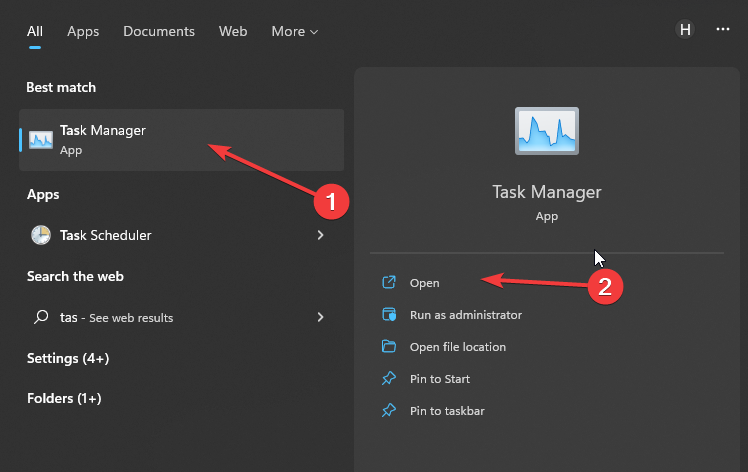
- Välj CPU och minnesanvändning i Aktivitetshanteraren flik.
- Klicka på applikationer konsumerar massor av CPU och minnesutrymme på din PC.

- Välj den Avsluta uppgift från rullgardinsmenyn som dyker upp.
Starta om datorn för att implementera ändringarna korrekt. Att stänga oanvända program skapar fler resurser för Overwatch på din PC.
2. Uppdatera grafikdrivrutiner
- Tryck Windows + Rnycklar att fråga Kör fönster.
- Typ devmgmt.msc i sökfältet och klicka OK.
- Klicka på i sökresultaten Grafikkort, välj sedan förare från rullgardinsmenyn.
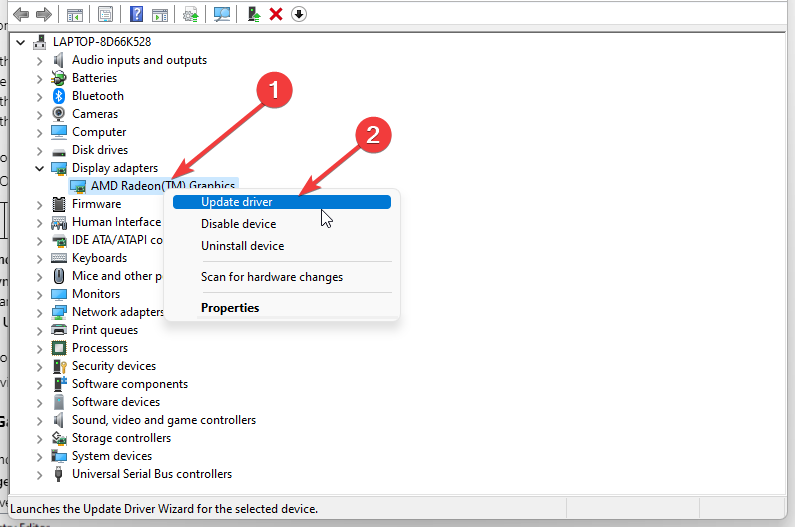
- Klicka på Uppdatera drivrutinen programvarualternativ och välj Sök automatiskt efter drivrutiner.
Starta om datorn efter att uppdateringsprocessen är klar. Att fixa din grafikdrivrutin är en bra lösning för Overwatch att ha en avancerad PC med låg FPS.
Experttips:
SPONSRAD
Vissa PC-problem är svåra att ta itu med, särskilt när det kommer till skadade arkiv eller saknade Windows-filer. Om du har problem med att åtgärda ett fel kan ditt system vara delvis trasigt.
Vi rekommenderar att du installerar Restoro, ett verktyg som skannar din maskin och identifierar vad felet är.
Klicka här för att ladda ner och börja reparera.
Alternativt kan du automatiskt uppdatera dina grafikdrivrutiner tillsammans med alla andra föråldrade eller korrupta filer på din PC med hjälp av programvara från tredje part.
För att se till att allt går smidigt och undvika alla typer av GPU-drivrutinsfel, se till att använda en komplett drivrutinsuppdateringsassistent som löser dina problem med bara ett par klick, och vi rekommenderar starkt DriverFix. Följ dessa enkla steg för att säkert uppdatera dina drivrutiner:
- Ladda ner och installera DriverFix.
- Starta programvaran.
- Vänta tills DriverFix upptäcker alla dina felaktiga drivrutiner.
- Applikationen kommer nu att visa dig alla drivrutiner som har problem, och du behöver bara välja de du vill fixa.
- Vänta tills appen laddar ner och installerar de senaste drivrutinerna.
- Omstart din dator för att ändringarna ska träda i kraft.

DriverFix
Håll din GPU på topparna av deras prestanda utan att oroa dig för dess drivrutiner.
Besök hemsida
Friskrivningsklausul: detta program måste uppgraderas från gratisversionen för att kunna utföra vissa specifika åtgärder.
3. Inaktivera spel-DVR
- Tryck Windows + Rnycklar att fråga Kör fönster.
- Typ Regedit i sökutrymmet.
- Alternativt, tryck på Ctrl + Flytta + Stiga pånycklar att fråga Registerredigerare.
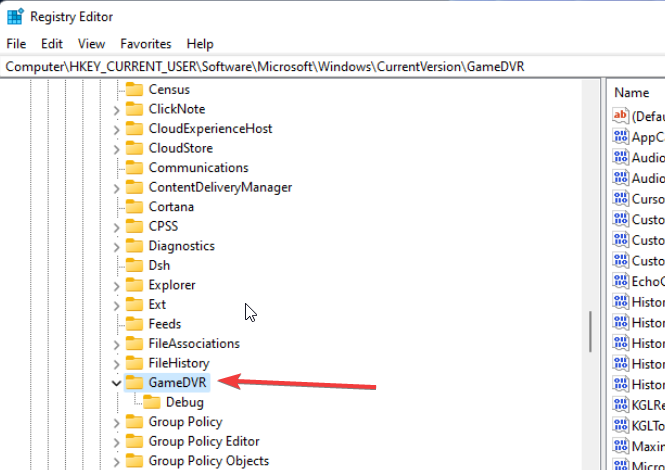
- Dubbelklicka Spel DVR på AppCaptureEnabled och välj sedan Ändra alternativ.

- I Redigera DWORD (32-bitars) Fliken Värde, ändra Värdera data till 0, Klicka sedan OK.
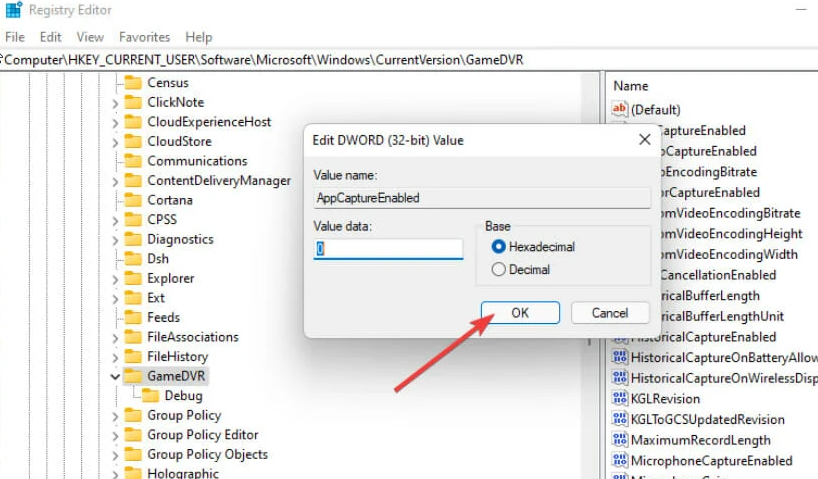
4. Uppdatera ditt operativsystem
- Klicka på Start knapp.
- Välj Miljö och klicka på Windows uppdatering.
- På Windows uppdatering sida, välj Sök efter uppdateringar. Om det finns en uppdatering tillgänglig kommer Windows automatiskt att söka efter den och installera den.
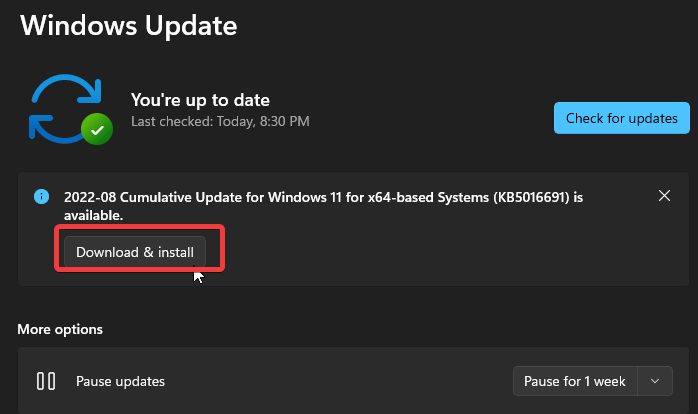
Starta om din dator och kontrollera om FPS-problemet i Overwatch kvarstår.
- Sea of Thieves fortsätter att krascha? Så här stoppar du det
- Valorant hög CPU-användning: Hur man sänker om det blir 100 %
- Hög CPU-användning på Apex Legends: 3 sätt att sänka den
- Fortnite hög CPU-användning: Hur man fixar det i 4 enkla steg
- Diablo 4 Beta – Är det klokt att återuppfinna hjulet?
5. Inaktivera Intels överklockningsteknik
- Klicka på Start och välj Kontrollpanel.
- Välj Hårdvara och ljud alternativet och klicka på Energialternativ.
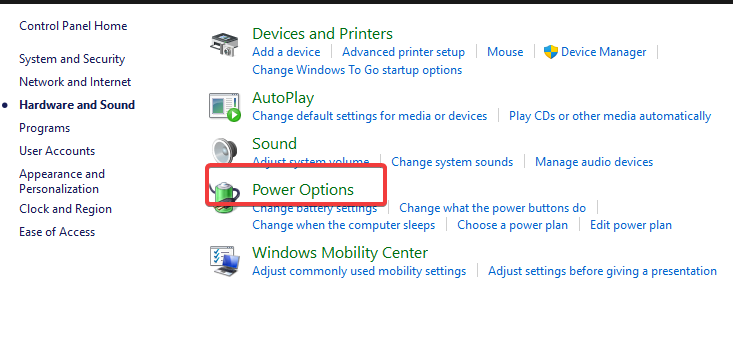
- Klicka på Ändra planinställningar.
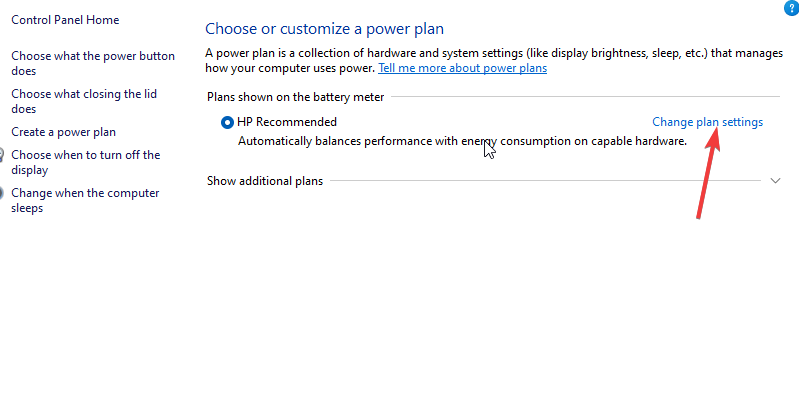
- Välja Ändra avancerade energiinställningar att fråga Fönstret Energialternativ, expandera sedan Processor energihantering alternativ.
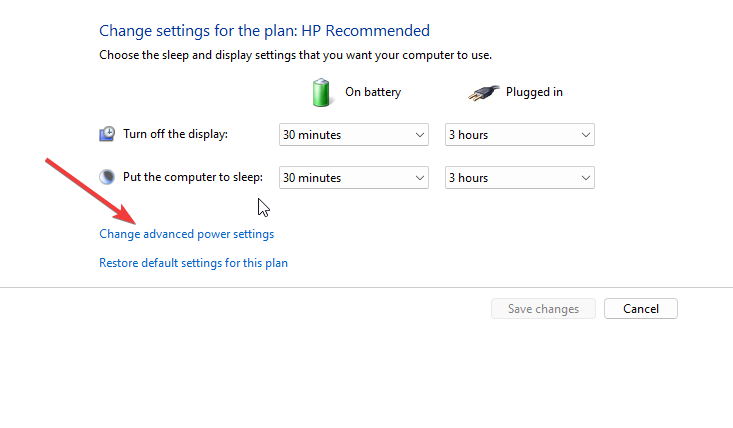
- Klicka på Maximalt processortillstånd och ställ in värdena för båda På batteri och ansluten som 99 %.
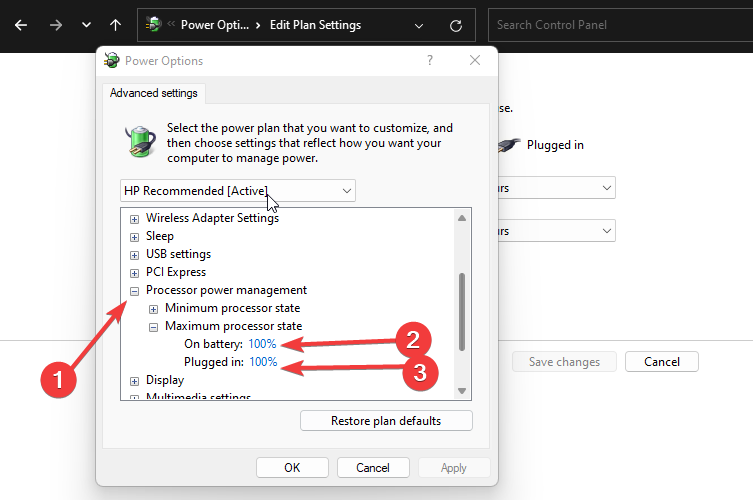
- Klicka på Tillämpa, då OK.
Om du stöter på någon kan du vara intresserad av att veta hur du åtgärdar FPS-fall och problem med stamning i Rocket League.
Vilka är minimikraven för PC för att köra Overwatch smidigt?
Minimikraven för datorer som inte är avancerade datorer är:
- Operativsystem: Windows 7/8/10 64-bitars
- Processor: Intel Core i3 eller motsvarande
- Minne: minst 4GB RAM
- Hårddisk: minst 5 GB utrymme på en 7 200 RPM-enhet
- Grafik: GeForce GTX 460
Se till att din dator uppfyller systemspecifikationerna. Det hjälper dig att njuta av en gynnsam och smidig spelupplevelse.
Rekommenderade artiklar som användare bör läsa igenom för lösningar på FPS-problem på andra spel inkluderar den på hur man fixar låg FPS i Red Dead Redemption 2. Det skulle också vara bäst att läsa om metoderna för att lösa FPS-problem och förstärkningsramar i RuneScape.
Alternativt kan du kontrollera metoder för att fixa ditt GPU-minne om det är fullt för att skapa tillräckligt med systemresurser för appar och spel.
Lämna ett meddelande i kommentarsfältet om den här guiden har varit till hjälp för dig. Vi vill gärna höra ett svar från dig.
Har du fortfarande problem? Fixa dem med det här verktyget:
SPONSRAD
Om råden ovan inte har löst ditt problem kan din dator uppleva djupare Windows-problem. Vi rekommenderar ladda ner detta PC-reparationsverktyg (betygsatt Great på TrustPilot.com) för att enkelt ta itu med dem. Efter installationen klickar du bara på Starta skanning knappen och tryck sedan på Reparera allt.


